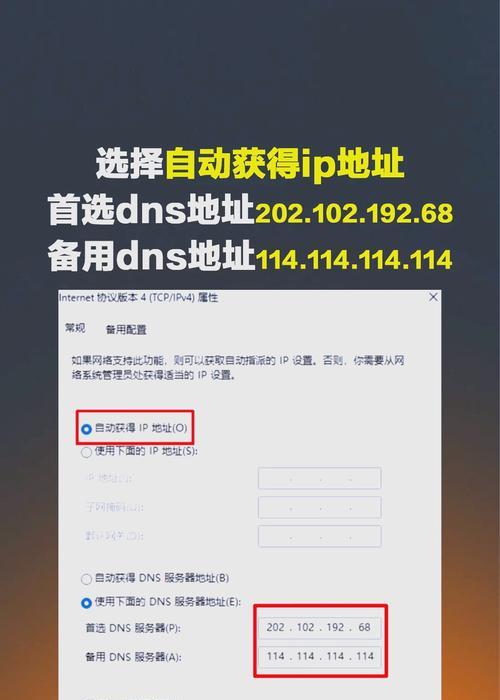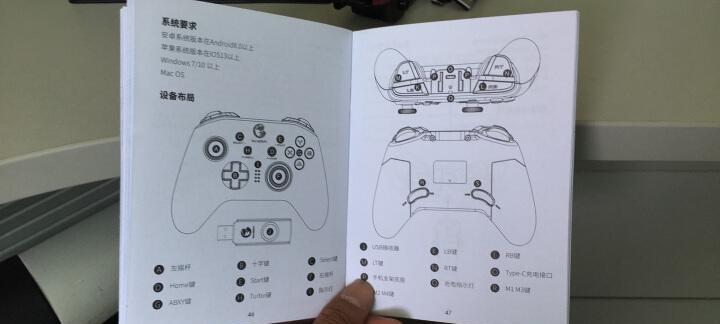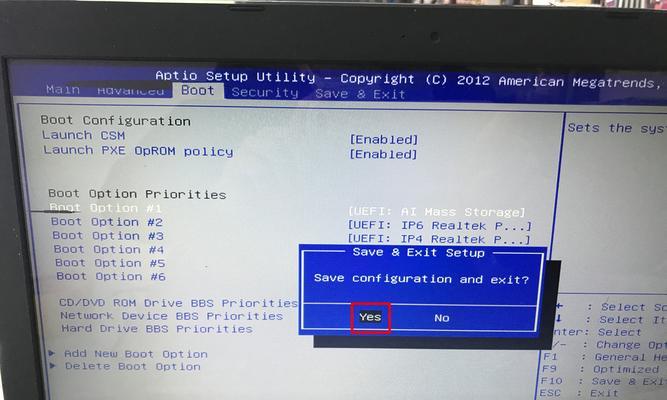电脑缺少声音图标?如何恢复或添加?
当您遇到电脑缺少声音图标的情况时,可能会感到困惑和不便,因为这会直接影响到您能否快速调整音量或静音。通常声音图标就在系统托盘中,方便用户随时访问。如果您发现声音图标不见或被意外移除,不用担心,本文将为您详细说明如何恢复或添加声音图标,确保您的音频体验不再受阻。
确认问题原因
在开始恢复声音图标之前,我们需要了解声音图标消失的可能原因。这可能是因为简单的系统设置更改,也可能是由于软件冲突或系统错误导致。第一步,我们需要检查几个常见的问题点:
1.检查音量设置:确认您的电脑音量没有被静音,并且音量调节置于合适的水平。
2.检查系统托盘区域:确认声音图标没有被隐藏。右键点击任务栏,选择“任务栏设置”,然后在“通知区域”中查看“选择在任务栏上显示哪些图标”选项,看看是否将音量图标设置为隐藏。
3.重启资源管理器:有时候简单的重启资源管理器可以恢复声音图标。按`Ctrl+Shift+Esc`打开任务管理器,找到Windows资源管理器进程,右键选择“重启”。
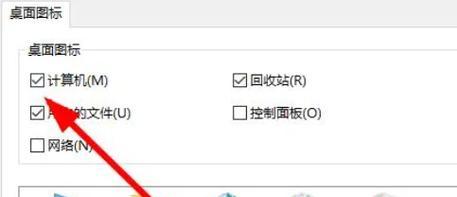
恢复声音图标
如果上述步骤未能解决问题,可以尝试进一步的修复措施:
方法一:使用系统设置恢复
1.打开设置,依次点击“个性化”->“任务栏”。
2.在“通知区域”中,找到“选择在任务栏上显示哪些图标”,确保“声音”开关是打开的状态。
方法二:通过任务管理器重启Explorer
1.按`Ctrl+Shift+Esc`打开任务管理器。
2.找到Windows资源管理器进程,右键选择“重启”。
方法三:使用组策略编辑器
对于使用Windows专业版或企业版的用户,可以尝试使用组策略编辑器:
1.按`Win+R`,然后输入`gpedit.msc`并回车打开组策略编辑器。
2.导航至“用户配置”->“管理模板”->“系统”->“通知区域”。
3.找到“隐藏系统托盘中的音量图标”,双击打开,选择“未配置”或“已禁用”。

添加声音图标
如果您的系统缺少声音图标,您可以通过以下步骤来添加它:
1.在任务栏空白处右击,选择“任务栏设置”。
2.滚动到“通知区域”部分,点击“打开系统图标的开关”。
3.在打开的设置菜单中找到“音量”并开启它。
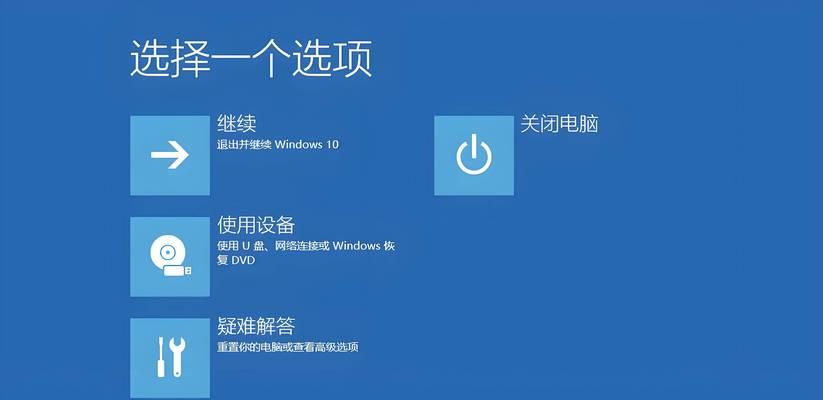
常见问题与解答
问题1:如果这些方法都不起作用怎么办?
如果按照上述步骤操作后,声音图标仍未出现,那么可能需要考虑系统文件损坏或更深层次的技术问题。此时,建议使用系统还原点恢复到之前的状态,或者寻求专业技术人员的帮助。
问题2:如何确保声音图标不再消失?
为了避免日后声音图标再次消失,建议定期检查系统更新,确保所有驱动程序都是最新版本,特别是在安装新软件或更新操作系统后。
问题3:如果我使用的是非典型任务栏布局,声音图标还能添加吗?
是的,无论您的任务栏是左对齐还是右对齐,还是其他自定义布局,添加声音图标的方法都是一致的。
结语
以上方法应该能帮助您解决电脑缺少声音图标的问题,并指导您如何在将来避免此问题的发生。通过这几步操作,您可以迅速恢复对电脑音量的控制,确保工作和娱乐时的顺畅体验。如果问题依旧存在,建议及时联系技术支持,以确保系统稳定运行。
版权声明:本文内容由互联网用户自发贡献,该文观点仅代表作者本人。本站仅提供信息存储空间服务,不拥有所有权,不承担相关法律责任。如发现本站有涉嫌抄袭侵权/违法违规的内容, 请发送邮件至 3561739510@qq.com 举报,一经查实,本站将立刻删除。
- 上一篇: 觅宝600充电器线拆卸步骤是什么?
- 下一篇: 脉冲音箱串联接法是什么?
- 站长推荐
-
-

小米手机智能充电保护,让电池更持久(教你如何开启小米手机的智能充电保护功能)
-

手机移动数据网速慢的解决方法(如何提升手机移动数据网速)
-

电视信号源消失了,怎么办(应对电视信号源失联的常见问题和解决方法)
-

如何解除苹果手机的运营商锁(简单教你解锁苹果手机)
-

解决飞利浦咖啡机的常见故障(咖啡机故障排除指南)
-

解决打印机灰色打印成黄色的问题(常见原因及解决方法)
-

解决电脑打印机加了墨水后无法正常工作的问题(墨水添加后打印机故障的排除方法)
-

欧派壁挂炉常见故障及解决方法(为您解决欧派壁挂炉故障问题)
-

四芯网线水晶头接法详解(四芯网线水晶头接法步骤图解与注意事项)
-

解决打印机用户干预问题的有效方法(提高打印机效率)
-
- 热门tag
- 标签列表
- 友情链接